【摘要】:进行注记创建,可以轻松简单快捷地对数据进行注记。下面将详细介绍注记创建与编辑的操作过程。图3.17选择坐标系添加坐标系以后,点击“下一步”,在“新建要素类”命令窗口中设置“XY容差”,这里我们设置0.001,如图3.18。图3.20新建要素类图3.21新建注记类可以创建好几个注记类型,方法如上一步骤,创建好后,单击“下一步”,完成。
我们在内业数据处理工程中,经常要对加载的数据进行注记,如对某一地图区域注记名称。进行注记创建,可以轻松简单快捷地对数据进行注记。下面将详细介绍注记创建与编辑的操作过程。
(1)注记图层创建必须在地理数据库里面进行,shp文件是不可以创建注记图层的。
(2)新建要素类。选择一个地理数据库→“新建”→“要素类”,打开“新建要素类”命令窗口,在“类型”里选择“注记要素”,具体如图3.15。
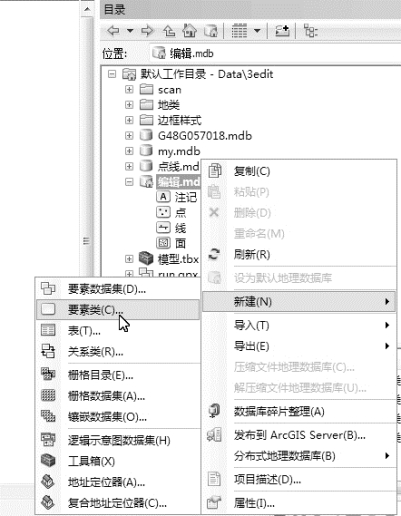
图3.15 新建要素类
(3)在打开的“新建要素类”命令窗口中给要素类“名称”和“别名”命名,注意在“类型”中选择注记要素,如图3.16。
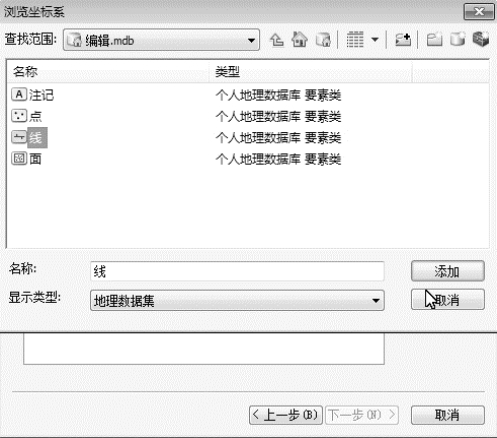
图3.16 命名新建要素类
(4)点击“下一步”,选择坐标系导入,在打开的“浏览坐标系浏览”命令窗口中,选择一个坐标系,如图3.17。
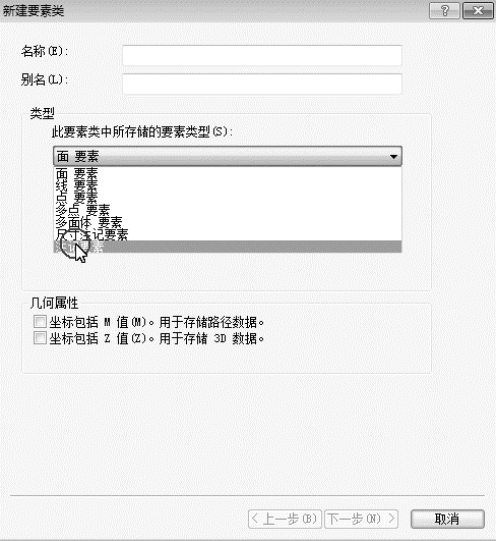
图3.17 选择坐标系
(5)添加坐标系以后,点击“下一步”,在“新建要素类”命令窗口中设置“XY容差”,这里我们设置0.001,如图3.18。
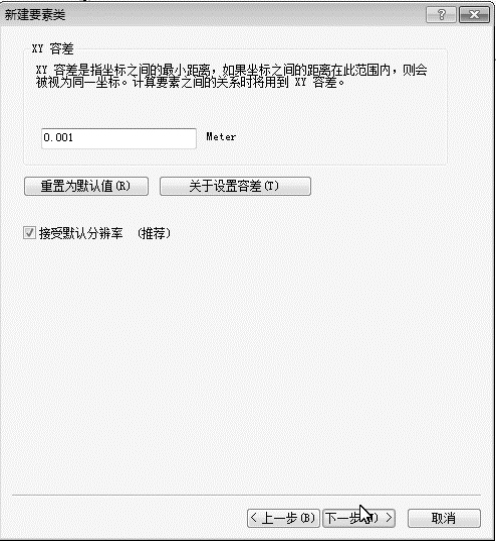
图3.18 设置XY容差(www.daowen.com)
(6)点击“下一步”,设置参考比例尺,这里我们设置1∶1 000 000,地图单位选择“米”,如图3.19。
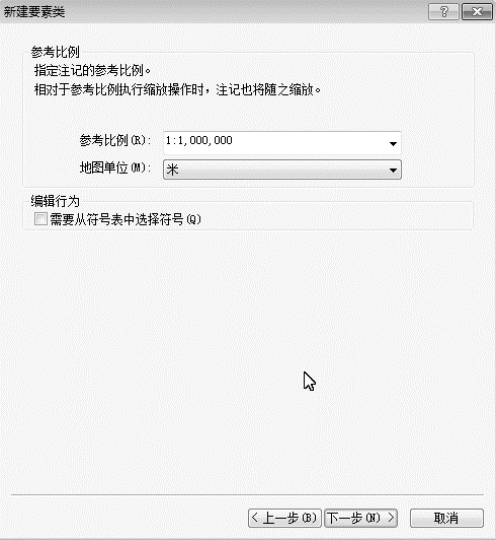
图3.19 设置参考比例尺
(7)点击“下一步”,新建注记类,可以设置字体大小,如图3.20和图3.21。
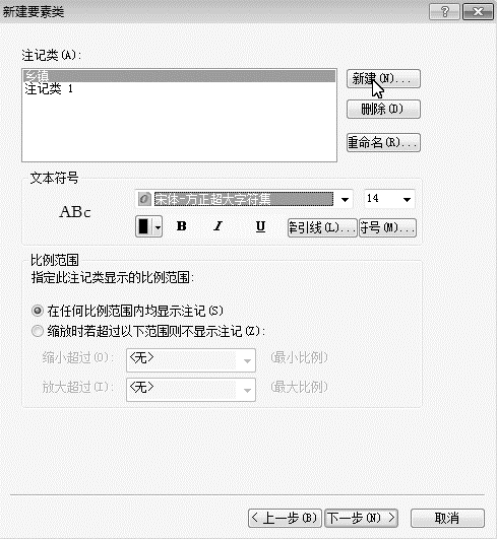
图3.20 新建要素类
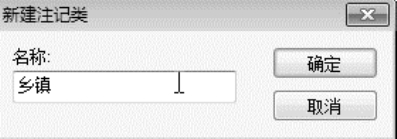
图3.21 新建注记类
(8)可以创建好几个注记类型,方法如上一步骤,创建好后,单击“下一步”,完成。
(9)打开“编辑器”,开始编辑,将参考比例尺改成设置的1∶1 000 000。点击其中的一个注记类型,弹出“注记构造”命令窗口,在该命令窗口可以编辑想要编辑的文本,如图2.22。
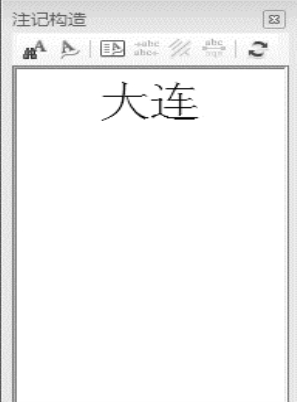
图3.22 编辑文本
免责声明:以上内容源自网络,版权归原作者所有,如有侵犯您的原创版权请告知,我们将尽快删除相关内容。






